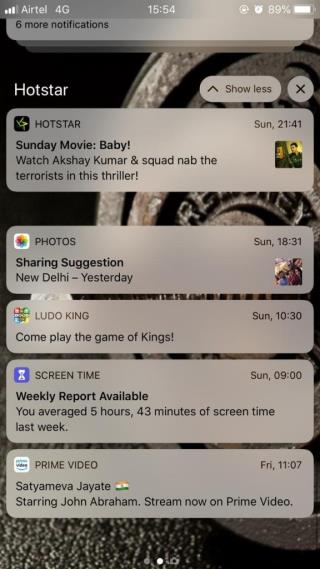Notification Center diperkenalkan di iOS sejak iOS 5. Seperti namanya, Notification Center memberi tahu Anda setiap peringatan yang masuk di iPhone Anda, apakah itu pesan atau email. IPhone berbunyi dan Anda dapat melihat peringatan di Pusat Pemberitahuan. Dengan dirilisnya fitur ini, kami sangat antusias untuk melihat semua hal yang dapat ditambahkan Apple untuk membuatnya lebih menarik. Namun, itu tidak berjalan seperti yang kami harapkan.
Sekarang, peringatan dan pemberitahuan hanyalah cara untuk menarik perhatian Anda alih-alih memberikan informasi yang relevan.
Meskipun, banyak hal berubah dengan iOS 12. Apple telah membuat penanganan notifikasi lebih mudah dari sebelumnya. Dalam posting ini, kami telah berbicara tentang berurusan dengan notifikasi untuk mendapatkan layar kunci yang tidak berantakan.
1.Pemberitahuan yang Dikelompokkan

Untuk mendeklarasikan layar kunci, dengan iOS 12 Anda mendapatkan notifikasi yang dikelompokkan. Jadi, sekarang alih-alih 10 notifikasi untuk utas Messenger yang sama, Anda hanya akan melihat satu tumpukan. Untuk memperluas untuk memeriksa notifikasi individual, cukup ketuk pada tumpukan dan periksa satu per satu. Untuk mengambil tindakan lebih lanjut, Anda dapat menggunakan sentuhan 3D atau geser ke kiri pada satu notifikasi atau seluruh tumpukan.
Baca juga:-
Cara Menonaktifkan Siri di iPhone Anda Apakah Anda merasa frustasi ketika tiba-tiba Siri Anda bangun? Jika ya, maka bacalah untuk belajar ...
2. Kirim dengan Tenang
Menyembunyikan notifikasi untuk sementara bisa sangat berguna terutama saat Anda sedang rapat atau tidur saat Anda tidak ingin ada gangguan. Fitur 'Kirim Diam-diam' Dapat menonaktifkan sementara notifikasi dari Layar Kunci iPhone Anda.
Untuk mengaktifkannya, geser notifikasi ke kiri layar untuk mendapatkan opsi seperti Lihat, Hapus, dan Kelola . Klik Manage, Anda akan mendapatkan pop-up, pilih Deliver Quietly. Di bawah fitur ini, ia mengubah berbagai pengaturan notifikasi hanya dengan satu ketukan.
Saat Anda mengetuknya, iOS 12 mencegah aplikasi menampilkan pemberitahuan apa pun di layar Terkunci. Itu juga dapat menonaktifkan lencana ikon aplikasi, suara, serta pemberitahuan spanduk. Namun, notifikasi tetap berada di Pusat Notifikasi.
Saat Anda membuka kunci perangkat iOS, Anda perlu menggesek dari atas layar ke arah bawah untuk melihatnya. Namun, tidak akan ada buzz di iPhone Anda, jadi tidak perlu tatapan yang menarik perhatian sampai Anda menginginkannya.

Saat Anda ingin menonaktifkan fitur tersebut, Anda hanya perlu pergi ke Notification center dan pergi ke Manage. Anda akan mendapatkan Deliver Prominently alih-alih Deliver Quietly . Ketuk untuk menonaktifkan Kirim Diam-diam.
Jika Anda belum mendapat notifikasi apa pun yang terkait dengan aplikasi. Maka jangan khawatir karena Anda perlu mencari Pengaturan-> Pemberitahuan-> Aplikasi. Anda dapat memeriksa status saat ini sebagai Kirim Diam-diam. Buka pengaturan lebih lanjut dan aktifkan, Suara, Spanduk, Lencana, dan peringatan lainnya
Baca juga:-
Cara Mengaktifkan Pemberitahuan LED Di iPhone Jika Anda menantikan tip cepat, nyalakan lampu kilat iPhone Anda untuk pesan, panggilan, email, dan...
3. Ubah Pemberitahuan Grup
Pemberitahuan iOS 12 dikelompokkan sesuai konteks seperti lokasi, aplikasi, atau utas. Anda tidak memiliki kontrol tentang bagaimana aplikasi dan notifikasinya dikelompokkan. Selain itu, Anda tidak dapat menonaktifkan notifikasi yang dikelompokkan sepenuhnya tetapi dapat mengubah perilakunya.
Untuk mengubah pengaturan, ikuti langkah-langkah berikut:
- Cari dan ketuk Pengaturan dari layar beranda.
- Arahkan ke Notifikasi dan kemudian buka aplikasi individual.
- Di halaman ini, cari dan ketuk Pengelompokan Pemberitahuan.

- Opsi default yang dipilih adalah Otomatis. Pilihan lainnya adalah Otomatis, Mati atau Dengan Aplikasi. Jika Anda ingin mematikan pengelompokan sepenuhnya, klik Mati.

Baca juga:-
Cara Menyesuaikan Atau Membuat Peringatan Getaran Untuk... Di iPhone Anda, tidak mudah untuk mengatur nada dering khusus tetapi lebih mudah untuk mengatur ...
4 Nonaktifkan Notifikasi dari layar kunci Anda
Menonaktifkan notifikasi untuk aplikasi yang tidak Anda sukai dari layar kunci. Yang perlu Anda lakukan adalah menemukan notifikasi dan menggesek dengan tangan kiri pada notifikasi dan ketuk Kelola . Dari menu notifikasi ini, Anda dapat mengetuk Matikan opsi
5.DND Saat Tidur
Anda tidak ingin ada panggilan atau pesan yang tidak diinginkan saat Anda tidur. Sekarang DND (Fitur Jangan Ganggu) memiliki rekan baru yang dikenal sebagai Bedtime. Aktifkan pada waktu tidur, layar kunci akan menjadi redup dan tidak ada pemberitahuan yang muncul. Hingga mode DND aktif, Anda tidak akan mendapatkan notifikasi apa pun. Jika Anda menggunakan mode DND, lalu cari Pengaturan dan arahkan ke Jangan Ganggu, alihkan sakelar di sebelah Dijadwalkan ke sisi kanan. Sekarang Anda dapat melihat Waktu Tidur dan mengaktifkan sakelar di samping Waktu Tidur. Disarankan untuk menjadwalkan mode Jangan Ganggu satu jam sebelum Anda tidur dan satu jam setelah Anda bangun.
Baca juga:-
Cara Membuat Notifikasi Spanduk Menempel Alih-alih... Apakah Anda sering melewatkan notifikasi saat membuka kunci iPhone karena menghilang dengan cepat? Inilah cara Anda bisa membuatnya...
6. Nonaktifkan Saran Siri
Siri ada di mana-mana di iOS 12. Dengan Siri, Anda dapat mengotomatiskan tugas yang biasanya Anda lakukan di iPhone. Siri mengambil alih di mana-mana terutama saat Lock Screen. Anda mendapatkan pengingat untuk menelepon seseorang yang menyebut Anda tidak terjawab. Jika Anda merasa fitur ini mengganggu, Anda dapat menonaktifkannya. Untuk melakukannya, ikuti langkah-langkah berikut:
- Temukan Pengaturan dari layar beranda.
- Sekarang pilih Siri & Cari.

- Arahkan ke Matikan Saran di Layar Kunci dan ketuk sakelar sakelar untuk menonaktifkannya.
- Anda juga dapat menonaktifkan Pencarian, Saran & Pintasan untuk aplikasi individual.
Ini akan mencegah aplikasi ditampilkan di saran Layar kunci, di aplikasi Pintasan, dan saran Spotlight.
7. Mode DND Ditingkatkan
Mode Do Not Disturb alias DND mendapat upgrade sendiri. Anda dapat mengaktifkan mode Jangan Ganggu dari Pusat Kontrol. Lakukan sentuhan 3D pada opsi Jangan Ganggu. Anda akan mendapatkan opsi terperinci seperti Selama 1 jam, Hingga saya meninggalkan lokasi ini , dan Hingga malam ini . Sampai akhir acara ini dan Sampai saya berangkat lokasi ini cukup bermanfaat karena anda dapat menjadwalkannya sesuai dengan tempat yang anda kunjungi atau tempat kerja.
Jadi, ini adalah beberapa tips dan trik tentang Cara Mengontrol Notifikasi iPhone yang Mengganggu Dengan iOS 12. Cobalah dan jangan merasa terganggu. Jika Anda memiliki pertanyaan atau pertanyaan, maka komentar di bawah.